Lubage või keelake Windows 10 lukustuskuval rakenduste märguanded
Miscellanea / / November 28, 2021
Lukustuskuva on esimene asi, mida näete arvuti käivitumisel või kontolt väljalogimisel või arvuti jõudeoleku ajal paar minutit ja lukustuskuval on võimalik kuvada teie rakenduse märguandeid, reklaame ja näpunäiteid, mida paljud teist võivad leida kasulik. Siiski võivad mõned teist soovida need rakenduste märguanded keelata. Kui olete oma kontole parooli määranud, näete enne arvutisse sisselogimiseks mandaatide sisestamist esmalt lukustuskuva.

Põhimõtteliselt aitaks see, kui vabastaksite lukustuskuva, vajutades klahvi klaviatuuril või kasutades hiireklõps, et näha sisselogimiskuva, mille järel saate sisestada oma mandaadid, et sisse logida Windows. Nii et ilma aega raiskamata vaatame alloleva õpetuse abil, kuidas lubada või keelata rakenduste märguandeid Windows 10 lukustuskuval.
Sisu
- Lubage või keelake Windows 10 lukustuskuval rakenduste märguanded
- 1. meetod: lubage või keelake seadetes lukustuskuval rakenduste märguanded
- 2. meetod: lubage või keelake rakenduste märguanded registri lukustuskuval
Lubage või keelake Windows 10 lukustuskuval rakenduste märguanded
Veenduge, et luua taastepunkt juhuks kui midagi valesti läheb.
1. meetod: lubage või keelake seadetes lukustuskuval rakenduste märguanded
1. Vajutage Windowsi klahvi + I, et avada sätted, seejärel klõpsake nuppu Süsteem.

2. Nüüd valige vasakpoolsest menüüst Märguanded ja toimingud.
3. Järgmiseks lubage või keelake paremas servas jaotises Teatised lüliti "Kuva teated lukustuskuval“.

4. Kui soovite lukustuskuval märguanded keelata, tehke seda kindlasti lülitage sisse, vaikimisi on lüliti lubatud, mis tähendab, et rakendused näitavad lukustuskuval märguandeid.
5. Sulgege seaded ja taaskäivitage arvuti.
2. meetod: lubage või keelake rakenduste märguanded registri lukustuskuval
1. Vajutage Windowsi klahvi + R ja seejärel tippige regedit ja vajutage registriredaktori avamiseks sisestusklahvi.

2. Liikuge järgmisele registrivõtmele:
HKEY_CURRENT_USER\SOFTWARE\Microsoft\Windows\CurrentVersion\Notifications\Settings
3. Paremklõpsake seadeid ja seejärel valige Uus > DWORD (32-bitine) väärtus.

4. Nimetage see uus DWORD kui NOC_GLOBAL_SETTING_ALLOW_TOASTS_ABOVE_LOCK ja vajuta Enter.
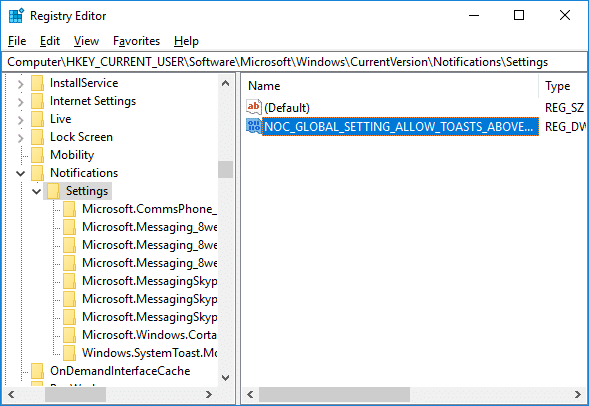
5. Nüüd topeltklõpsake sellel DWORD-il ja muutke selle väärtus 0-ks rakenduste märguannete keelamiseks lukustuskuval.

6. Kui tulevikus peate selle funktsiooni lubama, siis kustutada
Võti NOC_GLOBAL_SETTING_ALLOW_TOASTS_ABOVE_LOCK.

7. Muudatuste salvestamiseks taaskäivitage arvuti.
Soovitatav:
- Lisa siin Windows 10 kontekstimenüüs administraatorina Ava käsuaken
- Kuidas avada Windows 10 käivitamisel käsuviip
- Muutke Windows 10 rakenduste ühilduvusrežiimi
- 5 viisi kõrgendatud käsuviiba avamiseks Windows 10-s
See on kõik, õppisite edukalt Kuidas lubada või keelata rakenduste märguandeid lukustuskuval Windows 10-s aga kui teil on selle õpetuse kohta veel küsimusi, küsige neid kommentaaride jaotises.



